本文章以機器翻譯產生。
Pipedrive 整合: QuickBooks
使用 QuickBooks 整合應用程式,您可以從交易詳細資訊視圖中創建發票,並無縫地將其發送到您的 QuickBooks 帳戶,無需在兩個工具之間複製和粘貼數據。
此整合還可以提供從 Pipedrive 創建的發票的最新狀態,因此您可以確切知道它們何時已支付或逾期,而無需離開 Pipedrive 應用程式。
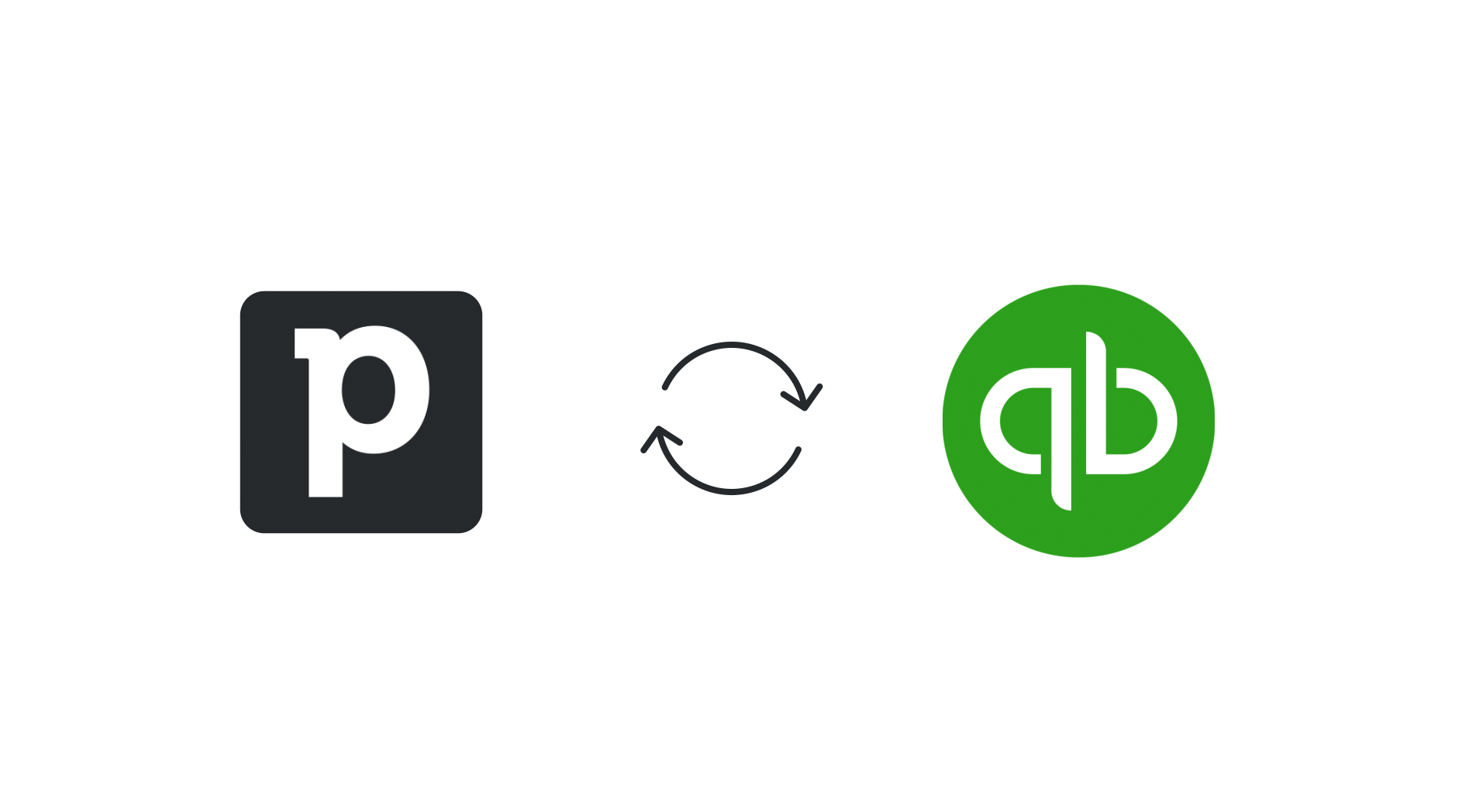
啟用整合
要連接您的 QuickBooks 帳戶,請在右上角打開 帳戶選單,然後轉到 工具和應用程式 > 開票,並點擊 “安裝” 旁邊的 QuickBooks。
您將被帶到 Pipedrive 市場,在那裡您可以完成安裝並授予訪問權限。該應用程式可以在 工具和應用程式 > 市場應用程式 下卸載。
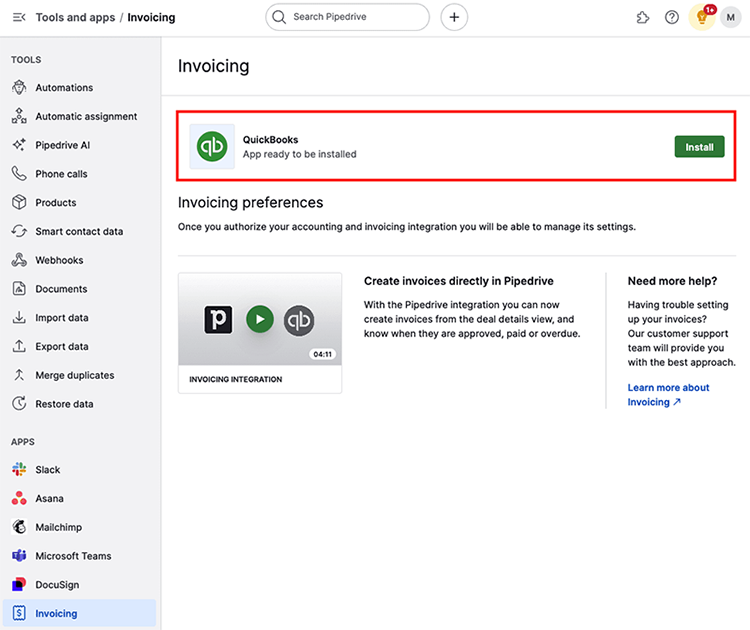
一旦您的登錄憑證得到確認,您將返回 Pipedrive 設定以配置 QuickBooks 偏好設置。

在 Pipedrive 中創建發票時,以下字段將自動填充到 QuickBooks:
- 聯絡人 – 此字段明確發票的接收者。由於發票通常由公司的應付帳款部門支付,我們建議使用 Pipedrive 的 組織 – 名稱 字段。您也可以從其他組織、聯絡人和交易字段中選擇。
- 地址 – 此字段用於發票接收者的實際地址。由於發票通常由公司的應付帳款部門支付,我們建議使用 Pipedrive 的 組織 – 地址 字段。您也可以從其他組織、聯絡人和交易字段中選擇。
- 電子郵件 – 此字段是發票接收者的電子郵件地址。由於 Pipedrive 中的電子郵件字段是人員類型字段,我們建議使用 Pipedrive 的 人員 – 電子郵件 字段。您也可以從其他組織、聯絡人和交易字段中選擇。
- 客戶稅號 – 並非所有發票都需要此信息,但如果您在 Pipedrive 中創建了 自定義字段 來保存客戶的稅號信息,我們建議在此應用該字段。
- 到期日 – 您可以設置付款的到期日。例如,如果到期日設置為發票日期後七天,則在 3 月 13 日創建的發票將有 3 月 20 日的到期日。
- 默認稅率 – 使用此字段來明確新發票上產品的默認稅率。您可以在需要時按發票覆蓋默認稅率。
- 默認帳戶 – 您可以選擇用於新發票的默認收入帳戶。您可以在需要時按發票覆蓋默認帳戶。
用戶訪問 設定允許您明確您或所有用戶是否可以代表您的公司訪問、發行和管理發票。
一旦您對選擇感到滿意,請點擊 “保存” 按鈕以保存您在 Pipedrive 公司帳戶中的 QuickBooks 整合偏好設置。
使用整合
完成整合設置後,導航至任何交易的詳細視圖以創建您的第一張發票。點擊“發票”標籤並選擇“+ 發票”以開始。

雖然大多數信息會根據您之前在設置中選擇的字段和與特定交易相關的值自動填充,但請確保您包含任何缺失的詳細信息。
您將看到一個創建發票窗口,該窗口分為三個部分:
客戶詳細信息
此部分反映有關發票收件人的信息,例如被開發票的實體名稱、地址、電子郵件和稅號。
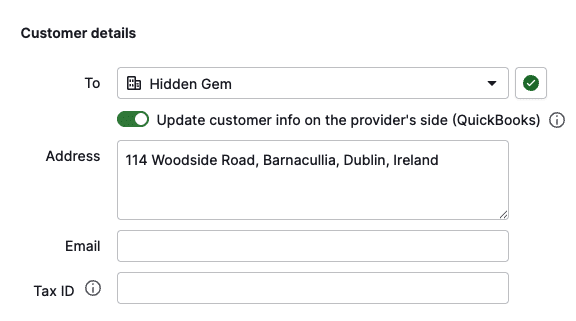
從客戶詳細信息部分開始您的審查。如果“收件人”字段出現警告圖標,則表示該聯繫人未與QuickBooks鏈接。

要成功創建發票,請點擊警告圖標,然後創建新聯繫人或將發票鏈接到您QuickBooks帳戶中的現有客戶。在任何情況下,您都需要點擊“確認”以完成鏈接。
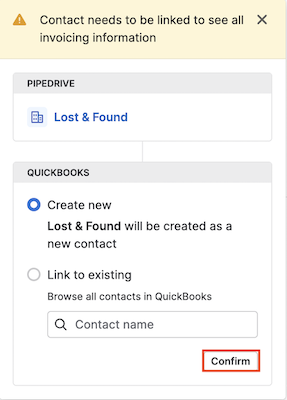
您還會注意到您可以在提供者端更新客戶信息。當啟用時,發票收件人的地址、電子郵件和稅號將被提取到QuickBooks中。
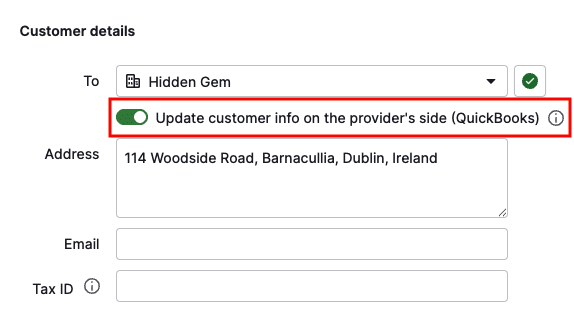
發票詳細信息
此部分包括有關開具發票的具體詳細信息,例如稅、發行和到期日期、貨幣和發票號碼。
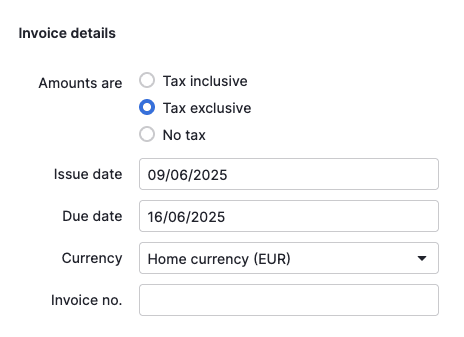
在發票詳細信息部分,您可以調整所有字段以滿足您公司的需求。請注意,貨幣必須填寫,因為這是QuickBooks中的必填字段。
發票項目
此部分列出了構成您發票收費的產品或服務。

雖然與交易相關的產品會自動填充在發票項目部分,但您也可以向列表中添加更多項目。了解如何在這篇文章中將產品添加到您的交易。
在輸入所有詳細信息後,點擊“創建發票”按鈕將其發送到您的QuickBooks帳戶。
查看您的發票
您的新發票將顯示在交易詳細信息視圖的發票標籤下的歷史部分。Pipedrive中的發票將根據其狀態反映以下標記:
- 未結
- 已付款
- 作廢
- 逾期
- 部分付款
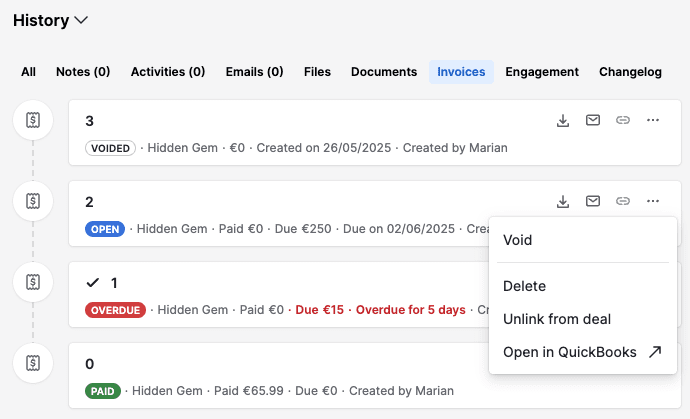
發票右上角的三個圖標允許您執行以下操作:
- 下載PDF – 下載發票的PDF版本以直接發送給您的客戶
- 通過電子郵件發送 – 直接將任何已付款或到期的發票發送給您的客戶。發票將從QuickBooks發送。
- 複製鏈接 – 您可以生成一個公共鏈接以分享發票。此選項僅在您的QuickBooks帳戶啟用了在線支付並且發票包含電子郵件地址時可用。
點擊“...”以獲取更多選項:
- 作廢 – 作廢任何未付款或已付款的發票。作廢的發票無法恢復。
- 刪除 – 從Pipedrive和QuickBooks中刪除發票
- 解除與交易的連結 – 從交易中移除發票
- 在QuickBooks中打開 – 點擊此選項將帶您進入您的QuickBooks帳戶,您可以在那裡編輯發票、發送發票並接受付款
詳細視圖側邊欄
您的發票歷史將包含在交易詳細信息視圖的側邊欄中。在這裡,您可以刷新以獲取QuickBooks的任何新更新,或點擊“...”以進入設置或解除與您的聯繫人連結。
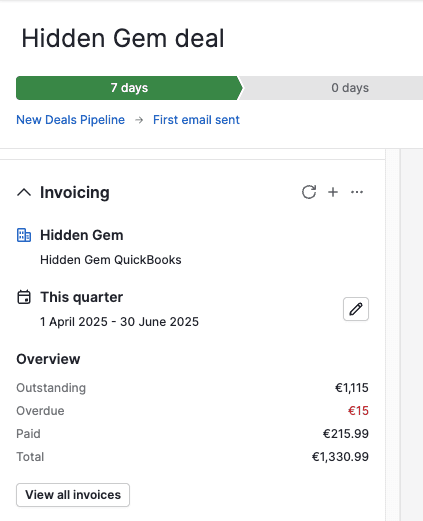
點擊“查看所有發票”以查看所有連結發票的更多詳細信息,並按可自定義的時間範圍進行篩選。
您可以查看與連結聯繫人相關的所有發票,並管理這些發票與您當前查看的交易之間的連結和解除連結。
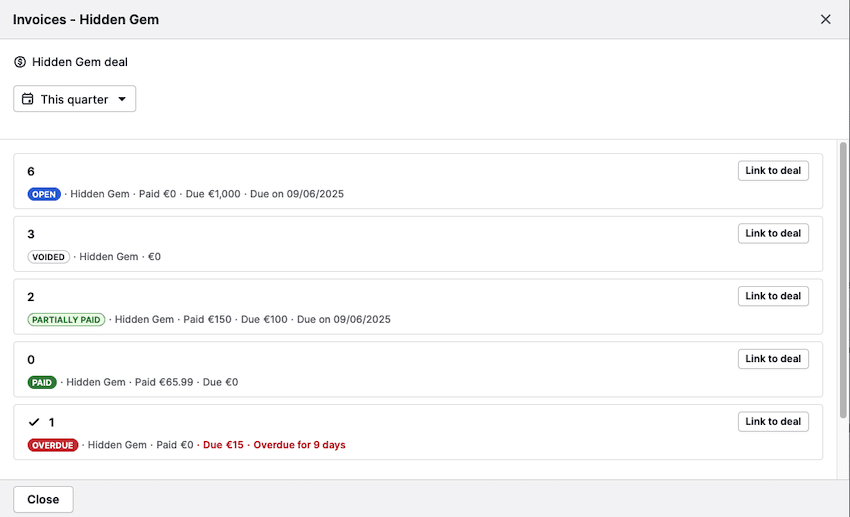
這篇文章有幫助嗎?
是
否